怎么用adobe premiere pro 录制视频
adobe premiere pro是不可以录制视频的,这个应用程序是对拍摄好的视频进行后期编辑的。
1、打开PR,点击新建项目。

2、然后在弹出的新建窗口里设置项目名称与项目路径,点击确定。
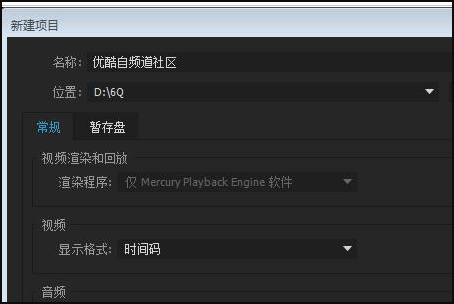
3、导入视频,点击文件-导入,或者直接将视频(音频也可以)或者视频文件夹拖拽至左下角项目。

4、直接将项目里的视频拖拽到右边的时间轴就能创建一个序列。
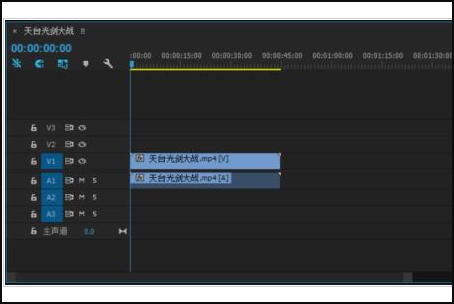
5、点击时间轴与项目栏中间的剃刀工具(或者点键盘C键),可以看到光标变成了一把小剃刀,鼠标单击时间轴上的视频即可剪切分段。把光标换成选择工具,可以对分段的视频进行移动。

6、我们还可以双击项目栏里的视频,在左上角的源用"{"与"}"对视频进行裁剪,裁剪好后拖动胶卷图标到时间轴即可。
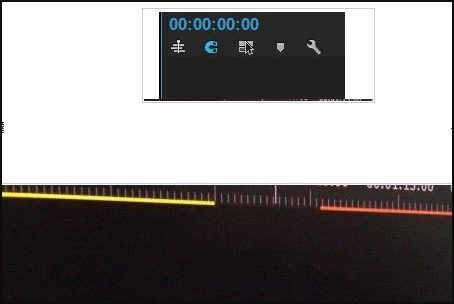
7、对视频添加过渡效果。PR自带有很多视频过渡效果,点击左下角窗口上的效果--视频过渡拖拽里面效果到视频的头或者尾,或者两视频之间,就能实现过渡效果(音频在PR里的剪辑,添加过渡效果的方法与视频相像)。

声明:本网站引用、摘录或转载内容仅供网站访问者交流或参考,不代表本站立场,如存在版权或非法内容,请联系站长删除,联系邮箱:site.kefu@qq.com。
阅读量:102
阅读量:106
阅读量:131
阅读量:108
阅读量:68